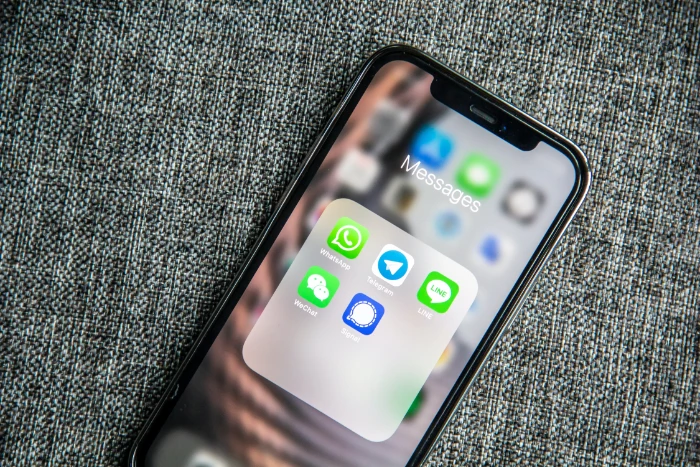
Dans les articles précédents, nous avons discuté des étapes pour bloquer les appels entrants sur votre iPhone, vous permettant de gérer qui peut vous contacter. Aujourd’hui, nous présentons un nouveau guide qui se concentre spécifiquement sur le blocage des messages texte sur votre iPhone. Ce didacticiel fournit toutes les instructions nécessaires pour bloquer avec succès les spams ennuyeux et autres communications textuelles intrusives.
Malheureusement, la nuisance des communications indésirables sur les iPhones s’étend au-delà des appels. De nombreux utilisateurs d’iPhone ont été troublés par une vague de messages texte non sollicités. Ces textes non sollicités vont de messages marketing embêtants à des textes frauduleux potentiellement dangereux qui tentent de vous attirer vers des sites Web spécifiques, dans le but de voler vos informations personnelles ou financières. Il existe un large éventail de ces textes gênants, tous plus irritants les uns que les autres. La nature répandue de ces messages texte indésirables sur les iPhones souligne l’importance pour les utilisateurs de savoir comment les bloquer efficacement.
Pour bloquer ces messages texte indésirables sur votre iPhone, vous pouvez adopter différentes approches. Vous pouvez soit bloquer le numéro de l’expéditeur pour chaque texte indésirable, soit utiliser la fonction de filtrage des messages
Comment bloquer les messages texte de quelqu’un sur l’iPhone ?
Si vous recevez un SMS d’une personne que vous souhaitez bloquer, vous devez ouvrir le message sur votre iPhone. Une fois le message ouvert, cliquez sur l’icône en haut avec le numéro de téléphone portable ou le nom de l’expéditeur en dessous.
Cliquez maintenant sur Info sur le côté droit de l’écran ; vous verrez maintenant un autre écran avec l’option de Bloquer cet appelant. Cliquez dessus puis sélectionnez Bloquer les contacts. Ce numéro de téléphone ne pourra plus vous envoyer de SMS ; il sera également empêché de passer des appels vers votre iPhone.
Comment débloquer un contact bloqué sur iPhone ?
Si vous décidez d’autoriser la personne que vous avez bloquée à vous envoyer des messages, vous pouvez toujours la débloquer sur votre iPhone.
Pour débloquer un contact sur l’iPhone, vous devrez sélectionner son numéro parmi vos contacts bloqués et le débloquer. Cela peut être fait sur votre iPhone en allant sur Paramètres > messages > Contacts bloqués.
Vous verrez alors une liste de numéros de téléphone et de personnes dont vous avez bloqué l’envoi de vos messages texte. Pour supprimer l’un d’entre eux de votre liste de contacts bloqués, sélectionnez Modifier; vous verrez alors une icône de suppression rouge à côté des numéros de téléphone sélectionnez ceci, et ce numéro ou contact sera supprimé de votre liste de contacts bloqués, vous pourrez désormais recevoir des appels téléphoniques et des messages de ce numéro de téléphone.
Comment filtrez-vous tous les messages texte indésirables sur l’iPhone ?
Il existe une autre option sur l’iPhone qui s’assurera que vous filtrez tous les messages texte et appels indésirables sur votre appareil. Cela peut être fait en filtrant vos messages afin que vous ne receviez que des messages texte de personnes que vous connaissez.
Pour ce faire sur votre combiné, accédez à Paramètres > messages puis sélectionnez la bascule pour Filtrer les expéditeurs inconnustous les messages de ces expéditeurs seront placés dans une liste distincte.
Tous les liens envoyés dans ces messages ne peuvent pas être ouverts lorsque ce paramètre est activé, vous devrez ajouter le numéro à vos contacts avant de pouvoir ouvrir le lien.
Comment signalez-vous les messages de spam sur l’iPhone ?
Apple a une fonctionnalité utile qui vous permet de signaler les spams et les messages texte indésirables sur l’iPhone, cela ne fonctionne qu’avec les messages iMessage d’Apple, cela ne fonctionnera pas avec les messages texte normaux.
Pour ce faire, sélectionnez le message dans Messages, puis sélectionnez Signaler comme indésirable, le message sera automatiquement supprimé et signalé à Apple comme indésirable.
Nous espérons que vous trouverez utile ce guide sur la façon de bloquer les messages texte indésirables sur l’iPhone et espérons qu’il vous aidera à réduire le spam. Vous pouvez trouver plus de détails sur ces fonctionnalités chez Apple site Internet. Si vous avez des questions, veuillez laisser un commentaire ci-dessous. Crédit d’image : Adem AY
Classé sous : Apple, Apple iPhone, Guides
Dernières offres de gadgets geek
Divulgation: Certains de nos articles incluent des liens d’affiliation. Si vous achetez quelque chose via l’un de ces liens, Geeky Gadgets peut gagner une commission d’affiliation. En savoir plus sur notre politique de divulgation.
Vous pouvez lire l’article original (en Angais) sur le sitewww.geeky-gadgets.com